
Bu yazılım, yaygın bilgisayar hatalarını onaracak, sizi dosya kaybından, kötü amaçlı yazılımlardan, donanım arızasından koruyacak ve bilgisayarınızı maksimum performans için optimize edecektir. Şimdi 3 kolay adımda bilgisayar sorunlarını düzeltin ve virüsleri kaldırın:
- Restoro PC Onarım Aracını İndirin Patentli Teknolojilerle birlikte gelen (patent mevcut İşte).
- Tıklayın Taramayı Başlat PC sorunlarına neden olabilecek Windows sorunlarını bulmak için.
- Tıklayın Hepsini tamir et bilgisayarınızın güvenliğini ve performansını etkileyen sorunları gidermek için
- Restoro tarafından indirildi 0 okuyucular bu ay
Çevrimiçi birinci şahıs nişancı oyunları günümüzde en popüler oyun türüdür. Blizzard, çok bilinen World of Warcraft ve dotaile kullanıcı tabanını genişletti. aşırı izleme geçen yıl, oyun kısa sürede inanılmaz popülerlik kazandı. Ve rekabet oldukça sert olduğu için bu zor bir görevdi.
Bununla birlikte, oyun bir mücevher olsa da, hatırı sayılır bir oyuncu popülasyonu için oldukça zorlayıcı olabilecek bazı sorunlar var. Yinelenen sorunlardan biri, en son sürüme güncelleme yapılırken indirme işleminin takılmasıdır.
Görünen o ki, sayaç raporlarını indir 0 bs tüm zaman. Sorunu çözmeye çalıştık ve bu sorun için birkaç olası çözüm hazırladık.
Overwatch güncellemesi çalışmıyorsa ne yapmalı
- İndirme hızı monitörüyle ilgili hata
- Engelleyen programları devre dışı bırakın/kaldırın
- Bağlantı ayarlarını kontrol edin
- İstemcide Overwatch onarım aracını çalıştırın
- Battle.net masaüstü istemci önbelleğini silin
- Konumu değiştirmek için VPN kullanın
- PTR'yi (Genel Test Bölgesi) Kaldırın
- Battle.net masaüstü istemcisini ve Overwatch'ı yeniden yükleyin
- Güvenlik duvarınızı ve antivirüs yazılımınızı kapatın
- IP'yi yenileyin ve DNS'yi temizleyin
- Overwatch'ı Kaldır
1. İndirme hızı monitörüyle ilgili hata
Bazı kullanıcılar indirme hızı monitöründe bir arıza olduğunu bildirdi. Yani sayaç 0 b/s gösterse de güncelleme hala indiriliyor. Bu nedenle, süreci olduğu gibi bırakın ve bitirmesi için yaklaşık bir süre verin.
Genellikle önceki yamayı yüklemek için geçen süre. yeniden başlatın savaş.net uygulaması ve oyunu deneyin. Yama yüklenemediyse sonraki adımlara geçin.
2. Engelleyen programları devre dışı bırakın/kaldırın
Güncellemeleri kesintiye uğrattığı bilinen programlar, oyunu yavaşlattığı bilinen programlardır. Virüsten koruma ve güvenlik duvarı yazılımına özel vurgu ile. Overwatch'ı güncellerken/oynatırken virüsten koruma ve güvenlik duvarınızı devre dışı bıraktığınızdan emin olun.
Bunun için geçerli Windows Defender, aynı zamanda. Sorun açısından diğerlerinden önce yükselen tek uygulama, Norton virüs koruyucu çözüm. Ayrıca, bant genişliğinizi alan diğer tüm arka plan işlemleri duraklatılmalıdır. Bunu aklında tut ve yoluna devam et.
3. Bağlantı ayarlarını kontrol edin
Sonraki adım bağlantı durumu olmalıdır. Çok iyi bildiğimiz gibi, çevrimiçi oyunlar ve hatalı bağlantı, şimdiye kadarki en iyi dinamik ikili değil. Bu nedenle, temel konuları ele almak için lütfen önce aşağıdaki birkaç basit adımı izleyerek bağlantınızı kontrol edin:
- Kablosuz bağlantı yerine kablolu bağlantı kullandığınızdan emin olun.
- Modeminizi/yönlendiricinizi sıfırlayın.
- Kaynak kullanan arka plan uygulamalarını devre dışı bırakın. Özellikle bağlantıyı kullananlar.
- Yönlendirici bağlantı noktalarınızın açık olduğundan emin olun.
4. İstemcide Overwatch onarım aracını çalıştırın
Bazıları nedeniyle kötü amaçlı yazılım hatta karşı tarafı antivirüs yazılımı nedeniyle bazı oyun dosyaları bozulabilir veya eksik kalabilir. Bu, oyun veya güncelleme arızalarına yol açar. Bu dosyaları taramak ve onarmak için Battle.net istemcilerini yerleşik bir araç kullanmalısınız. Prosedür şu şekilde gerçekleşir:
- Battle.net masaüstü uygulamanızı açın.
- Overwatch'ı seçin.
- Başlığın hemen üstündeki Ayarlar'ı seçin.
- Tara ve Onar'a tıklayın.

Uygulamayı yeniden başlatın ve güncellemeyi deneyin.
5. Battle.net masaüstü istemci önbelleğini silin
Oyun dosyaları bozulabileceğinden, aynı şey istemcinin önbellek verileri için de geçerlidir. Ek olarak, önbellek dosyaları güncelliğini yitirebilir ve bu nedenle yeni güncellemeler için bir engel teşkil edebilir. Aşağıdaki talimatları izleyerek önbelleği silebilirsiniz:
- Battle.net uygulamasını kapatın.
- Görev Çubuğuna sağ tıklayın ve Görev Yöneticisi'ni açın.
- Agent.exe dosyasını bulun ve İşlemi Sonlandır'ı seçin.
- Sistem bölümüne gidin ve Program Verilerini açın. Klasör varsayılan olarak gizlidir, bu nedenle Görünüm sekmesinde Gizli Göster'i etkinleştirmelisiniz.
- Blizzard Entertainment klasörünü bulun ve silin. Yönetici izinlerine ihtiyacınız olabilir.
- Battle.net'i yeniden başlatın.
Bundan sonra, güncelleme başlamalıdır. Durum böyle değilse, sonraki adımlara geçin.
6. Konumu değiştirmek için VPN kullanın
Olası hataları keşfetmek için bir Sistem Taraması çalıştırın

Restoro'yu indirin
PC Onarım Aracı

Tıklayın Taramayı Başlat Windows sorunlarını bulmak için.

Tıklayın Hepsini tamir et Patentli Teknolojilerle ilgili sorunları çözmek için.
Güvenlik sorunlarına ve yavaşlamalara neden olan hataları bulmak için Restoro Repair Tool ile bir PC Taraması çalıştırın. Tarama tamamlandıktan sonra onarım işlemi, hasarlı dosyaları yeni Windows dosyaları ve bileşenleriyle değiştirir.
Bazı kullanıcılar, güncelleme başarısızlığı sorunu için ilginç bir geçici çözüm bildirdi. Bilinmeyen bir nedenle, belirli bir zamanda yama bazı konumlardan yüklenemiyor. Kurnaz millet denedi VPN araçları sanal konumlarını değiştirmek için beklenmedik bir şekilde yükleme işlemi başladı.
Yani, eğer herhangi bir şeye sahipseniz VPN yazılımı, mutlaka deneyin.
Kurnaz insanlar sanal konumlarını değiştirmek için VPN'i denedi ve yükleme işlemi beklenmedik bir şekilde başladı. Bu nedenle, herhangi bir VPN yazılımına sahipseniz, mutlaka deneyin.
7. PTR'yi (Genel Test Bölgesi) Kaldırın
PTR veya Genel Test Bölgesi, Overwatch güncellemelerini resmi sürümlerinden önce test etmenize izin veren test oyununu desteklemektedir. Yeni özellikler ve değişiklikler hakkında bilgi edinmenin iyi bir yoludur. Ancak bazı durumlarda standart oyuna ve güncellemelerine müdahale edebilir.
Birkaç kullanıcı onu kaldırdı ve güncelleme işlemi hemen başladı. Dolayısıyla bu sizin için geçerli bir çözüm olabilir. git Kontrol Paneli > Program ekle veya kaldır > Aşırı İzleme Testi > Seç Kaldır.
Ancak bazı durumlarda standart oyuna ve güncellemelerine müdahale edebilir. Birkaç kullanıcı onu kaldırdı ve güncelleme işlemi hemen başladı. Dolayısıyla bu sizin için geçerli bir çözüm olabilir. Denetim Masası > Program ekle veya kaldır > Overwatch Testi'ne gidin > Kaldır'ı seçin.
8. Battle.net masaüstü istemcisini ve Overwatch'ı yeniden yükleyin
Sorun devam ediyorsa ve tolerans sınırlarınız aşılmışsa, yeniden kurulum son çözümdür. Oyundan önce istemciyi yeniden yüklemeyi denemenizi öneririz. Müşterinin sorunun özü olması daha büyük bir şanstır. İstemciyi yeniden yüklemek için aşağıdakileri yapın:
- En kolay yol, Denetim Masası'ndaki Programları kaldır seçeneğidir. Ayrıca, manuel olarak yapabilirsiniz,
- Varsayılan kurulum klasörüne gidin. Varsayılan, C: Program dosyaları veya C: Program dosyasıdır (x86).
- Tüm klasörü silin ve daha önce bahsedilen Program Verilerine gidin ve uygulama önbelleğini silin.
- yükleyiciyi şuradan indirin: Savaş Ağıve istemciyi yükleyin.
- Overwatch mevcut olarak gösterilmiyorsa, Ayarlar'a gidin.
- Oyun Yükle/Güncelle'yi seçin ve Oyunlar için Tara'yı seçin.
- Overwatch şimdi mevcut olmalıdır.
9. Güvenlik duvarınızı ve antivirüs yazılımınızı kapatın
Çoğu zaman, güvenlik yazılımı oyun güncellemelerini engelleyebilir. Bu sorunu çözmek için virüsten koruma ve güvenlik duvarı yazılımınızı geçici olarak devre dışı bırakabilirsiniz. Ardından en son oyun güncellemelerini yükleyin. Sisteminizi korumak için işiniz biter bitmez virüsten koruma ve güvenlik duvarı korumasını açmayı unutmayın.

10. IP'yi yenileyin ve DNS'yi temizleyin
- Bir Çalıştır penceresi açın ve inetcpl.cpl yazın > İnternet Özelliklerine erişmek için Enter'a basın
- Bağlantılar sekmesine gidin > Asla bağlantı çevirme (seçenek varsa).
- LAN ayarlarına gidin > LAN'ınız için bir proxy sunucusu kullan ve Ayarları otomatik olarak algıla seçeneğinin işaretini kaldırın.

- Şimdi, Komut İstemi'ni yönetici olarak başlatarak DNS'nizi temizlemenin zamanı geldi
- ipconfig /release yazın ve IP adresi serbest bırakılıncaya kadar bekleyin.
- ipconfig /renew yazın ve IP adresi yeniden kurulana kadar bekleyin.
- ipconfig /flushdns > CMD'yi kapatın ve oyunu şimdi güncelleyip güncelleyemeyeceğinizi kontrol edin.

11. Overwatch'ı Kaldır
Güncelleme hala 0 b/s ile takılı kalıyorsa, oyunun yeniden yüklenmesi bir sonraki makul adımdır. Battle.net istemcisine gidin ve Overwatch'ı seçin. Ayarlar'da Kaldır'ı bulmalısınız. Yükleme işlemi, kaldırma işlemi kadar basittir. Sadece Battle.net'e girin ve Overwatch'ı seçin. Kurulum seçeneği görünecektir.
Alt çizgi
Tüm çevrimdışı oyunların aksine Overwatch'ı en son güncelleme olmadan oynayamazsınız. Yani bu korkunç güncelleme sıkışmış, yıkıcı bir sorun. Ancak, önerilen çözümlerden bazılarının kullanımını bulacağınızdan ve savaşa geri döneceğinizden eminiz. Yorumlarda çözdüyseniz bize bir not verin.
Yorumlarda çözdüyseniz bize bir not verin.
 Hala sorun mu yaşıyorsunuz?Bunları bu araçla düzeltin:
Hala sorun mu yaşıyorsunuz?Bunları bu araçla düzeltin:
- Bu PC Onarım Aracını İndirin TrustPilot.com'da Harika olarak derecelendirildi (indirme bu sayfada başlar).
- Tıklayın Taramayı Başlat PC sorunlarına neden olabilecek Windows sorunlarını bulmak için.
- Tıklayın Hepsini tamir et Patentli Teknolojilerle ilgili sorunları çözmek için (Okuyucularımıza Özel İndirim).
Restoro tarafından indirildi 0 okuyucular bu ay
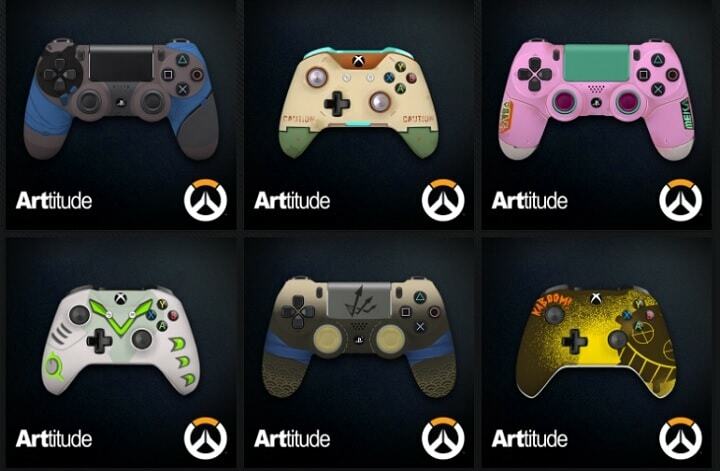
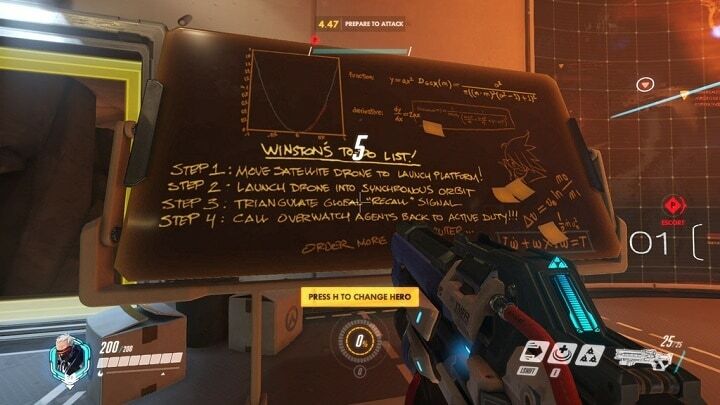
![[Düzeltildi] Açılışta / oyun oynarken Overwatch siyah ekranı](/f/f7e5f48510de9e1469af3c1307991061.jpg?width=300&height=460)